BIOS'ta ahci modu nasıl ayarlanır? PC'de bilgi aktarım hızının artırılması
AHCI çalışma modu sabit sürücüler SATA, NCQ (Yerel Komut Sıralama), DIPM (Aygıt Tarafından Başlatılan Güç Yönetimi) teknolojisini ve çalışırken değiştirilebilir SATA sürücüleri gibi diğer özellikleri kullanmanıza olanak tanır. Genel anlamda, AHCI modunu etkinleştirmek, esas olarak NCQ'nun avantajlarından dolayı sistemdeki sabit sürücülerin ve SSD'lerin hızını artırmanıza olanak tanır.
Bu talimat, BIOS veya UEFI'de önceden etkinleştirilen AHCI moduyla yeniden kurulumun herhangi bir nedenden dolayı mümkün olmaması ve sistemin IDE modunda kurulması durumunda, sistemi kurduktan sonra Windows 10'da AHCI modunu nasıl etkinleştireceğinizi anlatır. Hemen hemen herkes için bunu not ediyorum modern bilgisayarlarönceden yüklenmiş bir işletim sistemi ile bu mod zaten etkindir ve değişikliğin kendisi özellikle aşağıdakilerle ilgilidir: SSD sürücüler ve dizüstü bilgisayarlar, çünkü AHCI modu SSD performansını artırmanıza ve aynı zamanda (biraz da olsa) güç tüketimini azaltmanıza olanak tanır.
Ve bir ayrıntı daha: Teorik olarak açıklanan eylemler, işletim sisteminin başlatılamaması gibi istenmeyen sonuçlara yol açabilir. Bu nedenle, bunları yalnızca neden yaptığınızı biliyorsanız, BIOS'a veya UEFI'ye nasıl gireceğinizi biliyorsanız ve bir şey olursa öngörülemeyen sonuçları düzeltmeye hazırsanız (örneğin, tekrar Windows kurulumları AHCI modunda en başından itibaren 10).
AHCI modunun şu anda etkin olup olmadığını UEFI veya BIOS ayarlarına (SATA aygıt parametrelerinde) veya doğrudan işletim sistemine bakarak öğrenebilirsiniz (aşağıdaki ekran görüntüsüne bakın).

Windows 10 Kayıt Defteri Düzenleyicisi'ni kullanarak AHCI'yi etkinleştirin
Sabit sürücüleri veya SSD'leri kullanabilmek için haklara ihtiyacımız var Windows yöneticisi 10 ve Kayıt Defteri Düzenleyicisi. Kayıt defterini başlatmak için klavyenizdeki Win+R tuşlarına basın ve regedit.
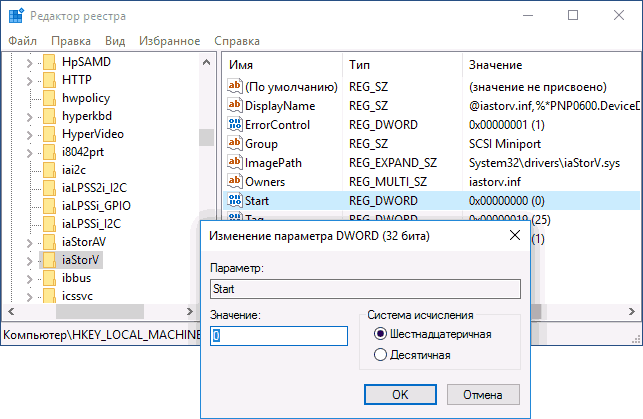
Bir sonraki adım bilgisayarınızı yeniden başlatıp UEFI veya BIOS'a girmektir. Bu durumda, yeniden başlatmanın ardından ilk Windows başlangıcı 10 en iyi şekilde güvenli modda yapılır, bu yüzden önceden açmanızı öneririm güvenli mod Win+R kullanarak -
UEFI'niz varsa, bu durumda bunu "Ayarlar" (Win + I) - "Güncelleme ve Güvenlik" - "Kurtarma" - "Özel önyükleme seçenekleri" aracılığıyla yapmanızı öneririm. Ardından “Sorun Giderme” - “ seçeneğine gidin Ek seçenekler" - "UEFI Yazılım Ayarları". BIOS'lu sistemler için - BIOS ayarlarına () girmek için F2 tuşunu (genellikle dizüstü bilgisayarlarda) veya Sil'i (PC'de) kullanın.
UEFI veya BIOS'ta, SATA parametrelerinde sürücü çalışma modu seçimini bulun. AHCI'ye ayarlayın, ardından ayarları kaydedin ve bilgisayarınızı yeniden başlatın.
Gelişmiş Ana Bilgisayar Denetleyici Arayüzü (AHCI) teknolojisi, tarafından sunulan bir standarttır. Intel şirketi aracılığıyla bilgisayara bağlı sabit sürücülerin okuma/yazma hızını artırmanıza olanak tanır. SATA arayüzü. Bilgisayarınızın modern bir sürümü varsa sabit disk(örneğin ssd veya normal hdd sata) ve anakart AHCI modunu destekliyor; bilgisayarınızın performansını nasıl artırabileceğinizi merak etmiş olabilirsiniz.
Windows Vista/7/8/8.1 işletim sistemleri zaten AHCI standardı için yerleşik desteğe sahiptir; dolayısıyla yükleme sırasında Windows bilgisayarın AHCI'yi desteklediğini tespit ederse AHCI sürücüsü otomatik olarak yüklenecektir. Windows XP'de bu standart için yerleşik destek yoktur, ancak onları arkadaş edinmek mümkündür; bu konuyla ilgili materyalleri ayrı ayrı arayın.
Daha eski modellerde anakartlar Yonga seti düzeyinde AHCI desteği bulunan cihazlarda AHCI modu devre dışı bırakılır BIOS düzeyi. Ancak Windows 7 işletim sisteminin zaten kurulu olduğu bir durumda ne yapmalı? Sanırım bu problemle karşı karşıya kalan birçok kişi bunu değiştirerek biliyor BIOS modu AHCI'de IDE, pencereler başlamıyor. Ve büyük olasılıkla bir BSOD alacaksınız ( mavi ekranölüm). Kendini öneren seçenek, BIOS modunu IDE'den AHCI'ye değiştirmek ve ardından Windows'u yeniden yüklemektir. ANCAK! Bu durumda, C sürücüsündeki tüm verileri kaybedersiniz; bu, eğer orada çok sayıda uygulama yüklüyse ve orada depolanmış değerli bilgiler varsa, acı verici olabilir.
Windows 7'de sistemi yeniden yüklemeden ve verileri kaybetmeden AHCI moduna geçmenin bir yolunu öneriyorum. Kullanıcılar için. Unutmayın, tüm eylemleri risk ve risk size ait olmak üzere gerçekleştirirsiniz ve bunlardan sizin dışınızda hiç kimse sorumlu değildir.
Dikkat! AHCI modunu etkinleştirmeden ÖNCE aşağıdaki eylem dizisi gerçekleştirilmelidir. BIOS ayarları. Aksi takdirde sistem önyüklemeyi durduracaktır!
1. Win+R tuş bileşimine basın ve açılan pencereye şu komutu yazın: regedit Kayıt Defteri Düzenleyicisi'ni açmak için. Bunu zor bulanlar için doğrudan Başlat menü çubuğuna regedit yazabilirsiniz.
2. UAC'de “Aşağıdaki programın bu bilgisayarda değişiklik yapmasına izin vermek istiyor musunuz?” isteği “Evet” cevabını veriyoruz.
3. Kayıt defteri düzenleyicisinde istediğiniz şubeye gidin: HKEY_LOCAL_MACHINE\SYSTEM\CurrentControlSet\services\msahci
4. Sağ bölmede seçeneği bulun Başlangıç ve düzenleyin ( Değiştirmek)

5. “Başlat” parametresini şu şekilde ayarlayın:0 ve Tamam'ı tıklayın.

Varsayılan değer (AHCI desteği devre dışı): 3 .
6. Kayıt Defteri Düzenleyicisi'ni kapatın.
7. Bilgisayarınızı yeniden başlatın.
8. Bilgisayarınız yeniden başlatılırken oturum açın Bios menüsü ve AHCI desteğini etkinleştirin. F10 tuşuna basın, değişikliklerinizi kaydedin ve bilgisayarınızı yeniden başlatın.
9. İndirdikten sonra Windows 7, AHCI aygıt sürücülerini otomatik olarak yükleyecektir. Kurulum tamamlandıktan sonra Windows bir kez daha yeniden başlatılacaktır.
10.Hepsi bu! Sonrasında Windows önyüklemesi sabit sürücüler AHCI standardını destekleyecek ve dolayısıyla daha hızlı çalışacaktır. Verimliliğin görsel olarak artması oldukça subjektif bir noktadır! Evet, bilgisayarınız daha hızlı olacak ama bunun yanında sabit disk Bilgisayarda hala yavaşlamasına neden olabilecek pek çok şey var, dolayısıyla hızda net bir artış görememeniz mümkün.
Not: AHCI moduna geçtikten sonra SSD'min performans endeksi 7,0'dan 7,6'ya yükseldi. İlginiz için hepinize teşekkür ederim! Sorularınız veya yorumlarınız varsa, bunları yorumlarda okumaktan memnuniyet duyarım.
En modern modeller anakartlarda verimlilik artırma mekanizmasını etkinleştirmek mümkündür sıkı çalış disk. Bu teknoloji Gelişmiş Ana Bilgisayar Denetleyici Arayüzü olarak adlandırılır veya "ahci" olarak kısaltılır. Bu arayüzün yapısında, bilgisayarınızın SATA işleminin verimliliğini önemli ölçüde artıracak bir dizi teknoloji ayırt edilebilir.
- NCQ (Yerel Komut Kuyruğu), program yürütme sırasının donanım kontrolüdür. Bu teknoloji, belirli bir algoritmaya uygun olarak en verimli düzende ekipler oluşturmanıza olanak tanır.
- HotPlug - etkinleştirme bu mod ahci arayüzü ile birlikte sistem gücünü kapatmanıza veya sistem ayarlarını değiştirmenize gerek kalmadan sabit sürücüleri sisteme bağlamanıza veya çıkarmanıza olanak tanır.
- Sabit sürücülerin dönüşümlü olarak başlatılması, sabit sürücülerin sırayla başlatılmasını etkinleştirmenize olanak tanır ve sizi eş zamanlı büyük bir yükten korur.
Aktivasyon algoritması
ahci teknolojisi çoğu anakart üreticisinde bulunur. Ancak etkinleştirmek için BIOS'taki parametreleri yapılandırmanız gerekir. Bilgisayarınızda etkinleştirmek için genel algoritmayı açıklayalım.
- için önemli bir faktör ahci'yi açıyorum işletim sistemini kurmadan önce etkinleştirmeniz gerektiği gerçeğidir. Aksi takdirde olacak sistem hatası ve sistemin kapatılması.
- Ahci, çalışmak için bir teknolojidir SATA denetleyicisi. Etkinleştirmek için BIOS'a gidin ve SATA Denetleyici Modu öğesini (veya anakartınızın üreticisine bağlı olarak benzerini) bulun.
- Daha sonra iş seçenekleri menüsünden seçim yapın ahci modu ve açın.
- BIOS'tan çıkın ve ayarları kaydedin.
- İşletim sistemini yükleyin ve SATA denetleyicinizin yüksek hızının keyfini çıkarın.
Ahci ile çalışırken veya ahci'yi etkinleştirmeye çalışırken ortaya çıkabilecek ana soruların yanıtlarını listelemek muhtemelen faydalı olacaktır. bu arayüz kişisel bilgisayarınızın BIOS'unda.
Tüm sistemi yeniden kurmadan ahci'yi etkinleştirmek mümkündür. Bunu yapmak için işletim sisteminize, bu modla çalışma yeteneklerini belirleyen özel bir ahci sürücüsü yüklemeniz gerekir ve bunu etkinleştirmek için BIOS'ta ayar yapmanız yeterlidir. Ancak şunu belirtmekte yarar var ki mevcut şu anda Sürücüler tüm donanım yapılandırmalarında test edilmemiştir ve sonraki sistem hatalarıyla uyumluluk sorunlarına neden olabilir.
Çeşitli işletim sistemleri için özellikler
Ameliyathanelerde ahci modu etkinleştirildiğinde Windows sistemleri 7 ve Windows Sunucusu 2008 sürücünün sistem aktivasyonu olasılığı vardır. Varsayılan olarak sisteme dahil edilmiştir ve etkinleştirmek için yalnızca birkaç basit adımı uygulamanız yeterlidir.
- BIOS'ta modları değiştirmeden önce kayıt defteri düzenleyicisinin regedit'ine gidin.
- CurrentControlSet dizininde msahci klasörünü bulun.
- Start parametresini 3'ten değiştirin (varsayılan olarak etkindir ve tamamen kapatma ahci modu) 0'a ayarlayın.
- Ayarları kaydedin ve sistemi yeniden başlatın. Bundan sonra BIOS'ta yukarıda açıklanan algoritmaya göre ayarları yapın ve ahci modunu etkinleştirin)
Microsoft ayrıca sistemi ahci modunu etkinleştirmeye hazırlamak amacıyla sistemi otomatik olarak yapılandıran özel bir sistem yardımcı programı yayımladı. Aslında rejimin popülaritesinin artmasıyla birlikte bu yardımcı program sistem düzeltmelerine eşittir ve çoğu modern ekipmanla uyumluluk açısından test edilmiştir ve kullanıcının gereksiz çaba harcamasına gerek kalmadan kusursuz bir şekilde çalışır.
Ahci modu desteğini uygulayan bazı üreticiler, bunu BIOS'ta yapılandırma özelliğini devre dışı bırakıyor. Bunun nedenleri, ahci'yi yanlış etkinleştirmeye çalışan ve başarısız olmasına neden olan deneyimsiz kullanıcılardan gelen çok sayıda şikayette yatmaktadır. işletim sistemi. Ayarları BIOS'ta görüntülemek için, İnternette dağıtılan ve BIOS menüsünde ahci'yi yapılandırma yeteneğini içeren özel ürün yazılımı yüklemek mümkündür.
Bu arayüz SSD sabit sürücüler için de etkinleştirilebilir. Teknoloji, kontrolörün ve dolayısıyla ilgili tüm cihazların performansını artırır.



